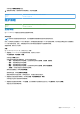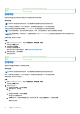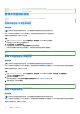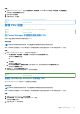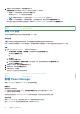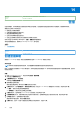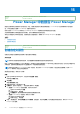Users Guide
Table Of Contents
- Dell EMC OpenManage Enterprise Power Manager 版本 2.0 用户指南
- 目录
- 简介 Power Manager
- 修订历史记录
- 本发行版中的新增功能
- 兼容性表
- 许可证要求
- 可扩展性和性能
- Power Manager 使用入门
- 创建设备查找作业
- 监视和管理 Power Manager 设备
- 机架管理
- 在电力下降期间管理数据中心
- 快速访问 Power Manager 数据
- 维护 Power Manager
- 警报
- Power Manager 中的报告 Power Manager
- 更新 Power Manager
- 常见问题
- 故障处理
- 附录
- 您可能需要的其他信息
步骤
1. 启动 OpenManage Enterprise,然后单击插件程序 > 电源管理 > Power Manager 设备 > 不受监视 > 不受监视设备。
此时将显示 不受监视设备 选项卡。
2. 选择设备并单击删除。
3. 在确认页面中,单击是。
Identifier
GUID-F8E4C098-8DA6-429F-B653-6294598DC053
Version 1
Status Translation approved
管理 PDU 设备
Identifier GUID-C1D3EBB9-6348-4020-870D-B58AFBBA142D
Version 3
Status Translation Validated
在 Power Manager 中查看机架的关联 PDU
在单个页面上查看机架的所有关联配电装置 (PDU)。
关于此任务
注: 如果您以设备管理员的身份登录,则只能查看和管理您管理范围内的设备组和设备。
例如,如果您以设备管理员 DM1 用户身份登录,则只能查看属于分配给设备管理员 DM1 用户的组的所有 PDU 设备。
步骤
1. 启动“OpenManage Enterprise”,然后执行下列步骤之一:
● 单击插件程序 > 电源管理 > 机架视图,然后右键单击并选择管理机架 选项。
此时将显示管理机架 页面。
或
a. 单击设备。
此时将显示设备 选项卡。
b. 依次单击插件程序组 > 物理层次结构,展开至机架一级,然后右键单击组并选择管理机架 选项。
此时将显示管理机架 页面。
2. 要查看 PDU,请单击关联的设备 选项卡。
此时列表将显示与此机架关联的所有 PDU 的所有详细信息。
Identifier
GUID-EDD1E643-2797-40C3-AF65-0AC5A039CC9F
Version 1
Status Translation Validated
查看在 OpenManage Enterprise 中发现的 PDU。
在 OpenManage Enterprise 中发现 PDU 后查看相应详细信息。
关于此任务
注: 如果您以设备管理员的身份登录,则只能查看和管理您管理范围内的设备组和设备。
例如,如果您以设备管理员 DM1 用户身份登录,则只能查看属于分配给设备管理员 DM1 用户的组的所有 PDU 设备。
步骤
1. 启动 OpenManage Enterprise,然后单击设备。
2. 展开所有设备,单击 PDU 设备,然后单击某个 PDU 设备。
此时将显示概览 选项卡。
3. 会显示有关该 PDU 的所有信息。
维护 Power Manager 65